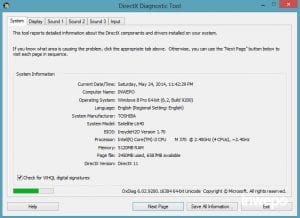
Tutorial – Spesifikasi adalah perincian atau pernyataan tentang hal khusus terutama dalam menentukan jenis barang yang digunakan. disini admin akan memberikan tata cara melihat spesifikasi laptop yang sering digunakan atau komputer yang kita gunakan dalam kehidupan sehari-hari dengan OS (Operating System) Windows. berikut perintah dan langkahnya :
Menggunakan OS (Operating System) Windows 8, 7, vista dan XP
- Tekan windows + R pada keyboard
- Kemudian ketik dxdiag.
- Hasilnya akan terlihat kotak dialog spesifikasi komputer yang kamu gunakan.
Sekian tutorial admin berikan kiranya dapat membantu anda dalam hal mencari spesifikasi laptop / Pc komputer anda yang sering digunakan dalam kehidupan sehari hari, kurang lebihnya mohon maaf dan sekiranya dapat komen pada tulisan ini. terimakasih semuanya. SALAM INWEPO !!













Umraici
Januari 9, 2016 at 03:46
Terimakasih gan infonya, saya punya pertanyaan gan, gini, laptop saya pake win 7 ultimate 32bit, awalanya RAM 2GB, 1GB/slot dengan 2 Slot RAM, terus saya ganti RAM di kedua slotnya 2BG/slot jadi semua RAM 4GB, tapi kok di baca di DirectX Diagnostic Tools tetap 2GB padahal udah saya tambah jadi 4GB. saya cek dengan CPU Z kebaca 4GB, di properties komputer tetap 2GB, gimana caranya biar dibaca semua RAMnya, apakah harus instal ulang? Thx
Fadli TN
Januari 22, 2016 at 22:20
tidak support di windows 32bit. coba install ulang dengan menggunakan windows 64bit baru kebaca. dulu adminnya pernah mengalami hal seperti itu juga. gunakan windows 64bit.
deffy
September 30, 2020 at 11:39
widih ngebantu bgt terima kasih…